Як налаштувати прихований курсор при введенні даних у Windows 10/11

Вас дратує ситуація, коли покажчик миші з’являється в текстовому полі під час введення тексту?
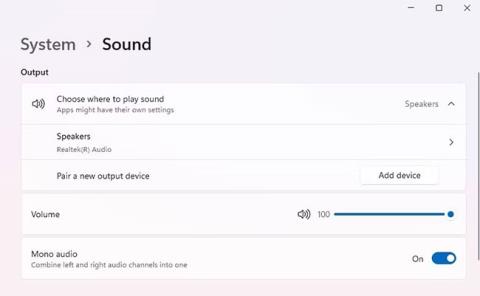
За замовчуванням комп’ютер відтворює звук у стереофонічному режимі за допомогою обох динаміків. Однак якщо один із ваших динаміків не працює належним чином або ви використовуєте навушники з одним вкладишем, ви можете не почути деякі звуки, якщо вони відтворюватимуться на неактивному динаміку.
На щастя, Windows дозволяє змінювати аудіо зі стерео на моно, відтворюючи весь звук через один динамік. Ви також можете використовувати монорежим як налаштування за замовчуванням для кращої доступності, якщо ви краще чуєте одним вухом.
Що таке Mono Audio?
Моно - це скорочення від "монофонічний", де "моно" означає один, а "фонічний" означає звук. Коли аудіо відтворюється через один канал, це називається моно аудіо. Справа не в кількості інструментів у записі, а в каналах, якими ці звуки передаються.
Більшість побутової електроніки, включаючи комп’ютери та телефони, налаштовано на використання стереозвуку. Якщо ви вручну не зміните налаштування для відтворення моно, ви почуєте все в стерео. Якщо з якоїсь причини один із цих аудіоканалів не передає звук, якість прослуховування буде гіршою.
Майже в кожному випадку найкращим рішенням є придбання недорогих динаміків для ПК і повернення стереозвуку. Однак ви також можете вирішити проблему, увімкнувши монофонічний звук у Windows.
Як увімкнути/вимкнути моноаудіо через налаштування Windows
У Windows увімкнути або вимкнути Mono Audio не надто складно. Почніть із натискання Win + I , щоб запустити програму «Параметри» . Виберіть Звук на правій панелі. Знайдіть опцію « Моно аудіо» та ввімкніть кнопку праворуч.
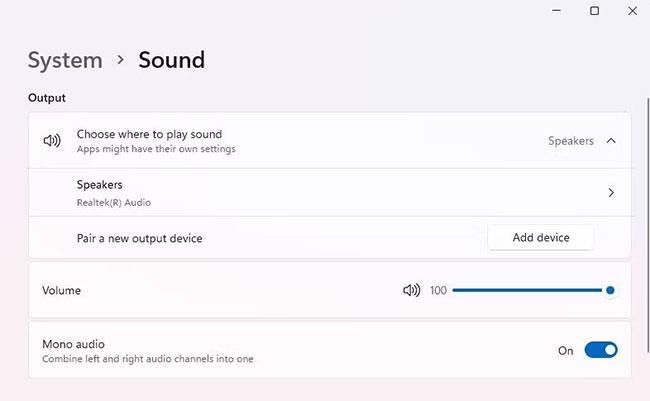
Увімкніть моноаудіо в налаштуваннях
Якщо деякі звуки не відтворювалися раніше, спробуйте відтворити їх ще раз і перевірте, чи відтворюються вони зараз.
Якщо ви хочете повернутися до використання стереозвуку, просто знову вимкніть цю кнопку, і готово.
Як увімкнути/вимкнути моноаудіо через налаштування доступності
Перейдіть до параметрів доступності так само, як і до звичайних параметрів.
Натисніть Win + I , щоб запустити програму «Налаштування». Виберіть Спеціальні можливості на лівій бічній панелі та виберіть Аудіо на правій панелі. Знайдіть опцію « Моно звук» і ввімкніть кнопку поруч із нею.
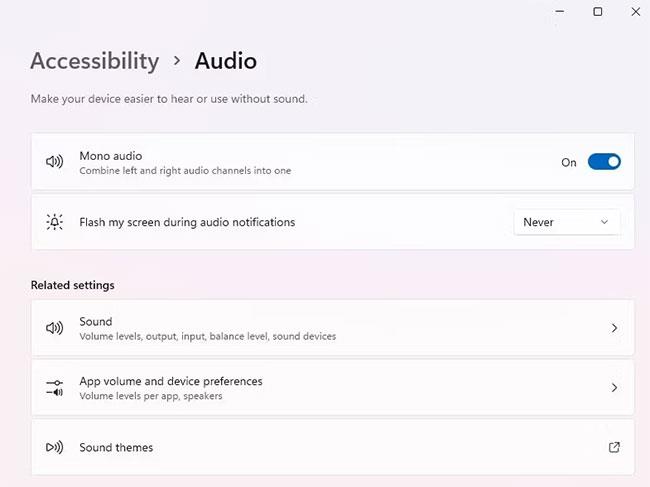
Увімкніть моноаудіо в налаштуваннях доступності
Перевірте динамік, відтворивши звук, щоб переконатися, що він працює. Якщо ви хочете вимкнути його, просто натисніть тумблер ще раз.
Як увімкнути/вимкнути моноаудіо в VLC Media Player
Якщо ви не хочете вмикати Mono Audio для всієї операційної системи, ви можете просто скористатися налаштуваннями медіаплеєра. Це гарантує, що будь-який медіа-контент, який ви відтворюєте за межами цього конкретного медіа-плеєра, усе ще відтворюватиметься у стерео.
Існує багато медіаплеєрів, які дозволяють відтворювати монофонічний аудіо, у цій статті як приклад буде використано VLC.
Почніть із відтворення відео чи аудіофайлу на VLC. Виберіть опцію «Аудіо» на верхній стрічці та виберіть режим «Стерео». Виберіть Моно зі списку.
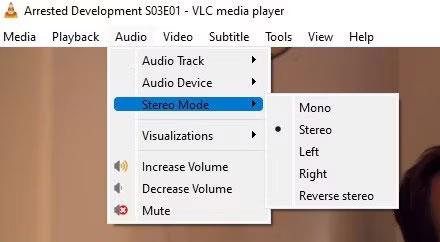
Увімкніть моноаудіо в VLC Media Player
Тепер ви можете слухати аудіо в режимі моно. Якщо ви хочете повернутися до стереозвуку, знову перейдіть до «Аудіо» > «Стерео» та виберіть «Стерео».
Сподіваємось, ви зможете почути всі звуки після перемикання на Mono Audio. Прослуховування аудіо лише через один канал зазвичай не таке приємне, як два канали, але це допоможе вам під час ремонту аудіообладнання.
Отримавши новий аудіопристрій, ви захочете ознайомитися з усіма налаштуваннями аудіо в Windows, щоб отримати найкраще від свого нового пристрою. Наприклад, чи знаєте ви, що Windows пропонує низку вбудованих удосконалень звуку для покращення якості звуку ?
Вас дратує ситуація, коли покажчик миші з’являється в текстовому полі під час введення тексту?
Хоча Discord більшість часу працює безперебійно, час від часу ви можете зіткнутися з проблемою, яка завдає вам головного болю, намагаючись з’ясувати, як її вирішити.
Якщо ви не використовуєте Екранний диктор або хочете використовувати іншу програму, ви можете легко вимкнути або вимкнути її.
Windows поставляється з темною темою, яка покращує загальну естетику системи. Однак цей параметр обмежений і може не впливати на певні програми.
Чекаючи, поки корпорація Майкрософт офіційно представить Copilot у Windows 10, ви можете випробувати цю послугу чат-бота штучного інтелекту на ранній стадії за допомогою інструментів сторонніх розробників, таких як ViveTool.
Живі субтитри допомагають усім, у тому числі людям із вадами слуху, краще розуміти аудіо, переглядаючи субтитри до сказаного.
Цей посібник покаже вам, як повністю скинути компоненти та політики Windows Update до стандартних у Windows 11.
Ваша Windows 11 повідомляє про помилку: не отримує достатньо оперативної пам’яті, не вистачає оперативної пам’яті, хоча оперативна пам’ять пристрою все ще доступна. Ця стаття допоможе вам швидко впоратися з цією ситуацією.
У багатьох користувачів виникають проблеми з установкою інструменту редагування відео Clipchamp через Microsoft Store. Якщо у вас така ж проблема, і ви хочете встановити та спробувати цей безкоштовний інструмент для редагування відео, не хвилюйтеся!
Windows spotlight — це функція, яка допомагає покращити естетику Windows.
Gigabyte стає наступним виробником комп’ютерних компонентів, який оголосив список моделей материнських плат, які підтримують сумісність і плавне оновлення до Windows 11.
Поширеною проблемою серед них є те, що після ввімкнення Hyper-V у Windows 11 неможливо завантажити екран блокування.
Драйвери апаратних пристроїв комп’ютера використовуються для зв’язку апаратного забезпечення з операційною системою.
Локальна політика безпеки — це потужна функція Windows, яка дозволяє контролювати безпеку комп’ютерів у локальній мережі.
Paint Cocreator — це функція, вбудована в програму Microsoft Paint. Він може створювати кілька версій зображень за допомогою DALL-E, системи штучного інтелекту зображень на основі введеного вами тексту.
Незалежно від того, чи хочете ви попрактикуватися в промові, оволодіти іноземною мовою або створити подкаст, записати аудіо на ПК з Windows 11 – це простий процес.
Економія заряду акумулятора є однією з корисних вбудованих функцій Windows 11.
У деяких ситуаціях вам знадобиться перезавантажити комп’ютер з Windows 11, щоб вирішити проблеми, встановити оновлення, завершити процес інсталяції або виконати деякі інші необхідні завдання.
Створення спеціального плану живлення може бути не рідкістю для вас, якщо ви використовуєте Windows протягом багатьох років. Але чи знаєте ви, що в Windows можна імпортувати та експортувати схеми живлення?
Завдяки функції безпеки під назвою Dynamic Lock ви можете легко налаштувати автоматичне надійне блокування комп’ютера, коли ви залишаєте робоче місце, без необхідності повністю вимикати систему.
Режим кіоску в Windows 10 — це режим для використання лише 1 програми або доступу лише до 1 веб-сайту з гостьовими користувачами.
Цей посібник покаже вам, як змінити або відновити стандартне розташування папки Camera Roll у Windows 10.
Редагування файлу hosts може призвести до того, що ви не зможете отримати доступ до Інтернету, якщо файл змінено неправильно. Наступна стаття допоможе вам редагувати файл hosts у Windows 10.
Зменшення розміру та місткості фотографій полегшить вам обмін або надсилання ними будь-кому. Зокрема, у Windows 10 ви можете пакетно змінювати розмір фотографій за допомогою кількох простих кроків.
Якщо вам не потрібно відображати нещодавно відвідані елементи та місця з міркувань безпеки чи конфіденційності, ви можете легко вимкнути це.
Microsoft щойно випустила ювілейне оновлення Windows 10 із багатьма вдосконаленнями та новими функціями. У цьому новому оновленні ви побачите багато змін. Від підтримки стилуса Windows Ink до підтримки розширень браузера Microsoft Edge, меню «Пуск» і Cortana також були значно покращені.
Одне місце для керування багатьма операціями прямо на панелі завдань.
У Windows 10 ви можете завантажити та встановити шаблони групової політики для керування параметрами Microsoft Edge, і цей посібник покаже вам процес.
Темний режим — це інтерфейс із темним фоном у Windows 10, який допомагає комп’ютеру економити заряд акумулятора та зменшує вплив на очі користувача.
Панель завдань має обмежений простір, і якщо ви регулярно працюєте з кількома програмами, у вас може швидко закінчитися місце, щоб закріпити більше ваших улюблених програм.




























